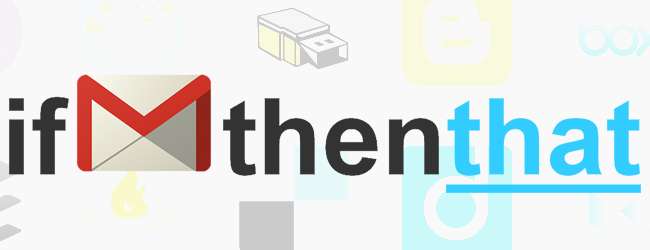
Когда дело доходит до быстрого выполнения задач, главное - автоматизация. Мы смотрел IFTTT раньше , а новый пакет обновлений представил ряд параметров, которые можно использовать для автоматического выполнения действий с файлами, отправляемыми на ваш адрес Gmail.
Для чего это можно было использовать? Что ж, наиболее очевидная отправная точка - просто создать резервную копию любых файлов, которые вы получаете по электронной почте. Это полезно, если вы обнаружите, что часто достигаете предельного размера для своего почтового ящика, поскольку это позволяет удалять электронные письма, не беспокоясь о потере связанных файлов.
Начните с посещения IFTTT веб-сайт, а затем либо войдите в существующую учетную запись, либо создайте новую.
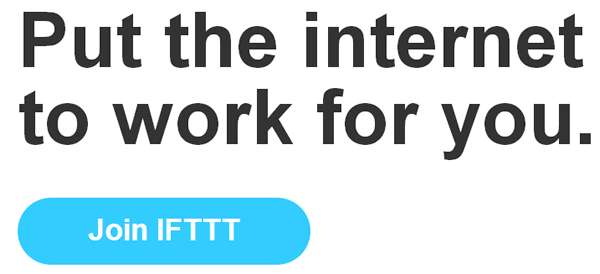
Щелкните ссылку «Создать» в самом верху страницы, а затем нажмите «это». В списке доступных триггерных каналов выберите Gmail. Поскольку я уже использую IFTTT для автоматизации различных аспектов моей деятельности в Google, мои учетные записи уже связаны; вы можете обнаружить, что вам нужно это сделать.
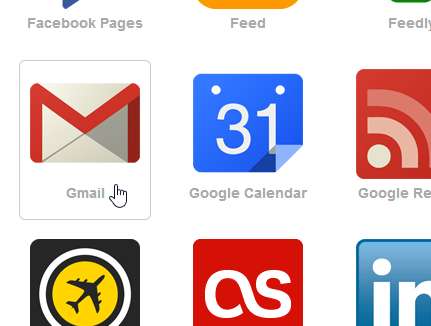
Как и в случае с другими каналами IFTTT, существуют различные триггеры Gmail. Поскольку мы заинтересованы в работе с прикрепленными файлами, щелкните поле «Любое новое прикрепление».
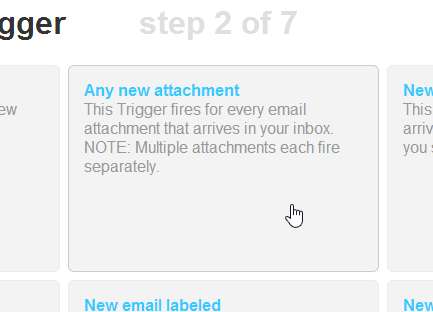
Щелкните «Создать триггер», а затем - «Эта ссылка». Затем вы можете выбрать, что бы вы хотели сделать, когда получите электронное письмо с вложением.
Здесь есть много возможностей, но для целей этой статьи мы заинтересованы в создании резервных копий полученных файлов. Вложения могут быть автоматически отправлены в любой из ряда сервисов облачного хранения; Я предпочитаю использовать Dropbox для хранения всех своих вложений.
Выбрав опцию Dropbox, нажмите «Добавить файл из URL».
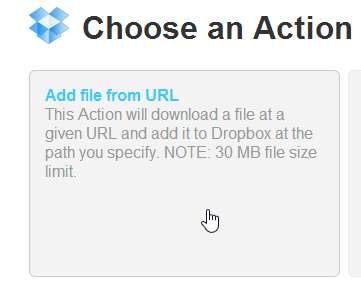
При резервном копировании вложений электронной почты рекомендуется убедиться, что они имеют понятное имя. Нажмите кнопку + в разделе «Имя файла» и используйте раскрывающееся меню, чтобы выбрать, как файлы должны называться.
Для создания значимого имени можно использовать несколько компонентов, например имя файла вместе со строкой темы электронного письма или имя отправителя.
Вы можете использовать аналогичный метод, чтобы выбрать место для сохранения файлов. Вы можете ввести путь к папке Dropbox или создать папку в зависимости от того, от кого был получен файл, даты его получения и других элементов.
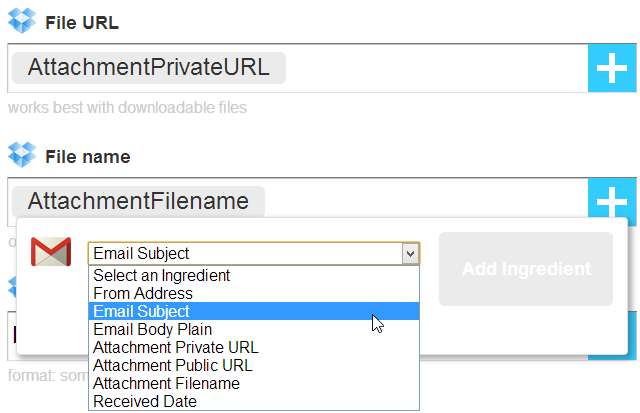
Когда вы закончите, нажмите «Создать действие», введите описание только что созданного рецепта и нажмите «Создать рецепт».
Конечно, здесь есть место для большой гибкости, включая резервное копирование файлов в различные службы, но сам процесс резервного копирования вложений может использоваться как самостоятельный триггер. Например, вы можете настроить IFTTT для мониторинга вашей учетной записи Dropbox и загрузки файлов изображений на Flickr.
Поделитесь своими идеями и опытом ниже.







